Configurar Lógica de Salida Digital
Esta guía le muestra cómo configurar las salidas digitales del OV80i para controlar dispositivos externos basados en los resultados de inspección. La cámara cuenta con 2 salidas digitales que operan con lógica True/False para activar mecanismos de clasificación, luces indicadoras, alarmas u otro equipo de automatización.
Cuándo usar salidas digitales: Sistemas automatizados de clasificación, luces indicadoras de aprobado/rechazado, mecanismos de rechazo, sistemas de alarma, comunicación con PLC o cualquier dispositivo externo que necesite ser activado según resultados de inspección.
Prerrequisitos
- Sistema de cámara OV80i instalado y conectado
- Receta activa con lógica de inspección configurada
- Dispositivo externo para controlar (opcional para pruebas)
- Conocimiento básico de conceptos de I/O digital
Especificaciones de Salida Digital
El OV80i proporciona 2 salidas digitales accesibles a través del conector M12:
| Salida | Pin # | Color de Cable | Función |
|---|---|---|---|
| Digital Output 0 | 11 | Salida configurable | |
| Digital Output 1 | 12 | Salida configurable |
Lógica de operación:
- True = Salida ENCENDIDA (24V)
- False = Salida APAGADA (0V)
Paso 1: Acceder al Editor Node-RED
1.1 Navegar al Bloque IO
- Abra su receta activa en Recipe Editor
- Haga clic en "IO Block" en el menú breadcrumb
- Haga clic en "Configure IO" para entrar al editor Node-RED
1.2 Verificar Interfaz Node-RED
Punto de control: Debe ver el editor de flujo Node-RED con la paleta de nodos al lado izquierdo.
Paso 2: Añadir Nodo de Salida Digital
2.1 Localizar Nodo de Salida
- Encuentre el nodo "Output" en el panel izquierdo (sección Overview)
- Arrastre el nodo "Output" al lienzo de flujo
- Doble clic en el nodo para configurarlo
2.2 Configurar Ajustes de Salida
Configuración del nodo:
| Ajuste | Opciones | Descripción |
|---|---|---|
| Output Pin | DO0, DO1 | Seleccione qué salida física controlar |
| Initial State | OFF, ON | Estado inicial al arrancar el sistema |
| Name | Texto personalizado | Etiqueta opcional para identificación |
2.3 Pasos para Configurar Salida
- Seleccione Output Pin:
- DO0 = Digital Output 1 (Pin 11)
- DO1 = Digital Output 2 (Pin 12)
- Establezca Estado Inicial:
- OFF = Salida inicia en estado APAGADO (recomendado)
- ON = Salida inicia en estado ENCENDIDO
- Nombre del Nodo:
- Use nombres descriptivos como "Reject_Signal" o "Pass_Light"
- Haga clic en "Done" para guardar la configuración
Paso 3: Conectar Lógica a la Salida
3.1 Salida Básica de Aprobado/Rechazado
Para indicación simple de aprobado/rechazado:
- Agregue nodo "Final Pass/Fail Output" (si no está presente)
- Conecte: Final Pass/Fail → Nodo Output
- Resultado: La salida se activa cuando la inspección pasa
3.2 Lógica Invertida (Señal de Rechazo)
Para activar salida en caso de falla de inspección:
- Agregue nodo "function" entre pass/fail y output
- Configure nodo function:
// Invertir señal pass/fail - asegurar salida booleana
msg.payload = !msg.payload;
return msg;
- Conecte: Final Pass/Fail → Function → Nodo Output
- Resultado: La salida se activa cuando la inspección falla
3.3 Lógica Personalizada desde Resultados de Clasificación
Al usar clasificación u otros datos de inspección:
- Agregue nodo "function" para convertir resultados a booleano
- Configure función para su lógica:
// Convertir resultado de clasificación a booleano
// Ejemplo: Activar salida para clase específica
if (msg.payload.class === "Defective") {
msg.payload = true; // Encender salida
} else {
msg.payload = false; // Apagar salida
}
return msg;
- Conecte: Fuente de datos → Function → Nodo Output
3.4 Ejemplos de Conversión a Booleano
Para diferentes fuentes de datos, siempre convierta a booleano:
Desde valores de confianza:
// Activar si confianza está por debajo del umbral
msg.payload = (msg.payload.confidence < 0.8);
return msg;
Desde resultados ROI:
// Activar si alguna ROI falló
msg.payload = msg.payload.roi_results.some(roi => !roi.pass);
return msg;
El nodo Output requiere entrada booleana (true/false). Siempre asegure que su lógica produzca valores booleanos antes de conectar al nodo Output.
Paso 4: Crear Salida en Pulso (Recomendado)
4.1 Por qué Usar Salida en Pulso
La salida en pulso es recomendada porque:
- Proporciona indicación clara de señal
- Evita que la salida quede ENCENDIDA indefinidamente
- Mejor para activar equipos externos
- Facilita la solución de problemas de temporización
4.2 Añadir Nodo Trigger
- Agregue nodo "trigger" desde la sección Function
- Colóquelo entre la fuente lógica y el nodo output
- Doble clic en nodo trigger para configurar
4.3 Configurar Ajustes del Trigger
Configuración del pulso:
| Ajuste | Valor Recomendado | Descripción |
|---|---|---|
| Send | True | Señal inicial a enviar |
| Then wait | 500ms | Duración del pulso |
| Then send | False | Señal después del retardo |
| Extend delay | Disabled | No extender con nuevos mensajes |
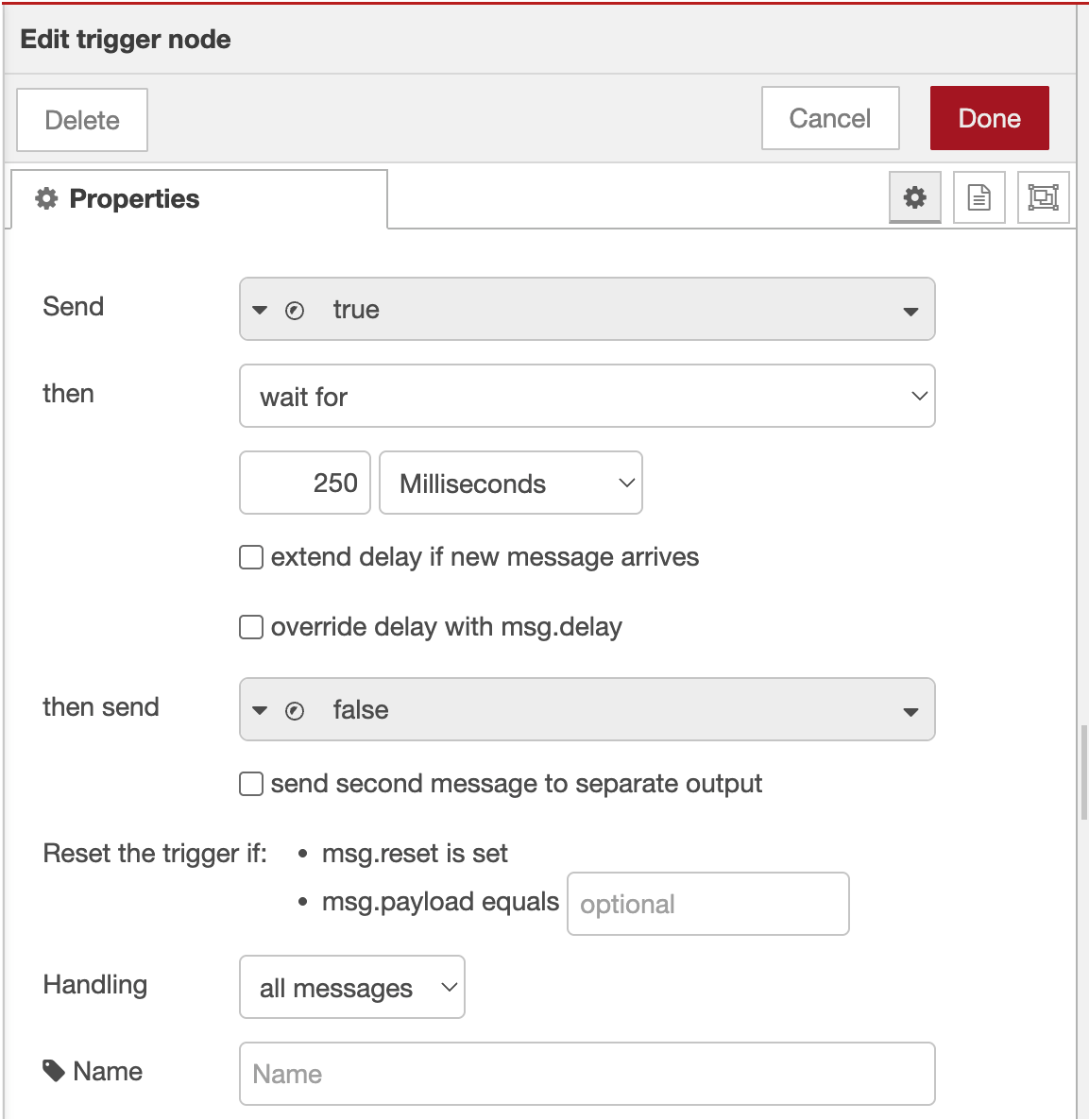
4.4 Pasos para Configurar Trigger
- Primera salida:
- Send:
boolean→true - Esto enciende la salida
- Send:
- Configuración de retardo:
- Then wait for:
500milisegundos - Then send:
boolean→false - Esto apaga la salida después del retardo
- Then wait for:
- Opciones avanzadas:
- Extender retardo si llega nuevo mensaje: Desmarcado
- Detener retardo existente si llega nuevo mensaje: Marcado
- Haga clic en "Done" para guardar

4.5 Conectar Configuración de Pulso
Conecte nodos en este orden:
Fuente Lógica → Trigger → Nodo Output
Ejemplo de flujo:
Final Pass/Fail → Trigger → Output (DO0)
Paso 5: Desplegar y Probar Configuración
5.1 Desplegar Flujo
- Haga clic en botón "Deploy" (esquina superior derecha)
- Verifique mensaje de éxito en despliegue
- Revise indicadores de estado de nodos
5.2 Monitorear Estado de I/O Digital
Use la pantalla integrada de monitoreo I/O:
- Navegue a la página "Digital I/O" en la interfaz principal
- Observe el estado de las salidas en tiempo real
- Revise las marcas de tiempo de "Último cambio de estado"
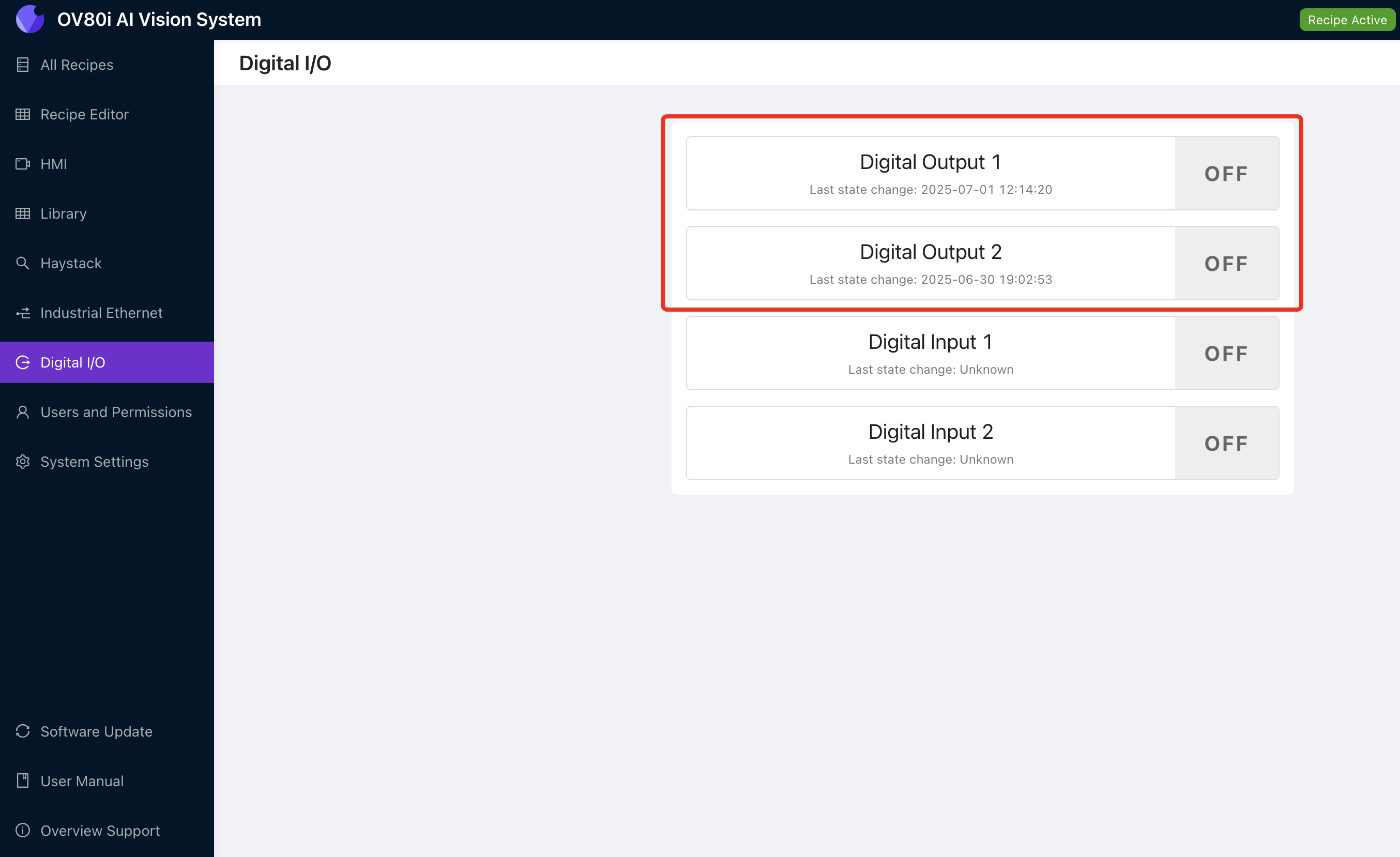
La pantalla de estado I/O muestra:
- Estado actual de salida (ON/OFF)
- Marca de tiempo del último cambio de estado
- Actualizaciones de estado en tiempo real
![Digital I/O Status Screen - Insert your I/O monitoring interface screenshot here showing Digital Output 1 and Digital Output 2 status with timestamps]
5.3 Probar Activación de Salida
Prueba manual:
- Agregue nodo "inject" para pruebas
- Configure nodo inject:
- Payload:
boolean→true - Nombre: "Test Output"
- Payload:
- Conecte: Inject → Trigger → Output
- Presione botón inject para probar salida
- Verifique activación de salida en pantalla de estado I/O
Paso 6: Configuraciones Avanzadas de Salida
6.1 Control de Múltiples Salidas
Controlar ambas salidas simultáneamente:
- Agregue nodos de salida separados para DO0 y DO1
- Conecte la misma fuente lógica a ambas salidas
- Use diferentes retardos de trigger si es necesario
6.2 Selección Condicional de Salida
Dirigir a diferentes salidas según condiciones:
- Agregue nodo "switch" desde sección Function
- Configure reglas de enrutamiento:
// Enrutar según resultado de clasificación
if (msg.payload.class === "Large") {
return [msg, null]; // Enviar a primera salida (DO0)
} else if (msg.payload.class === "Small") {
return [null, msg]; // Enviar a segunda salida (DO1)
}
return [null, null]; // Sin salida
- Conecte salidas del switch a nodos de salida respectivos
6.3 Secuencias de Salida con Retardo
Crear secuencias temporizadas de salida:
- Agregue múltiples nodos trigger con diferentes retardos
- Configure tiempos de secuencia:
- Primer trigger: pulso de 100ms
- Segundo trigger: retardo de 500ms, luego pulso de 200ms
- Conecte en serie para activación secuencial
Paso 7: Ejemplos de Integración
7.1 Integración con Sistema de Clasificación
Configuración de clasificación bidireccional:
- DO0 (Output 1): Transportador de piezas buenas
- DO1 (Output 2): Actuador de contenedor de rechazo
Final Pass/Fail → Switch Node → Trigger → DO0 (Pass)
→ Trigger → DO1 (Fail)
7.2 Integración con Sistema de Alarmas
Sistema de alarmas multinivel:
- DO0: Luz de advertencia (defectos menores)
- DO1: Bocina de alarma (defectos mayores)
Classification Logic → Function (Check severity) → Appropriate Output
7.3 Comunicación con PLC
Handshake simple con PLC:
- DO0: Señal de inspección completa
- DO1: Señal de rechazo de pieza
All Block Outputs → Format for PLC → Trigger → DO0
→ Reject Logic → Trigger → DO1
Paso 8: Solución de Problemas con Salidas
8.1 Salida No Se Activa
| Problema | Verifique | Solución |
|---|---|---|
| No hay señal de salida | Conexiones de nodos | Verifique que todos los cables estén conectados |
| Lógica nunca se activa | Condiciones de entrada | Revise configuración de lógica pass/fail |
| Problemas de temporización | Ajustes de trigger | Ajuste duración del pulso |
| Pin incorrecto activo | Selección de pin de salida | Verifique configuración DO0/DO1 |
8.2 Uso del Estado I/O para Diagnóstico
La pantalla Digital I/O ayuda a identificar:
- Estado actual de salida: Ver si la salida cambia realmente
- Último cambio de estado: Verificar temporización de activación
- Historial de estados: Rastrear comportamiento de salida en el tiempo
Diagnóstico con pantalla I/O:
- Salida siempre "OFF": La lógica puede no estar activándose
- Salida siempre "ON": Falta configuración de pulso
- Sin actualizaciones de marca de tiempo: Revise conexiones Node-RED
- Cambios de estado rápidos: La lógica puede estar activándose muy frecuentemente
8.3 Problemas con Dispositivo Externo
| Problema | Causa | Solución |
|---|---|---|
| Dispositivo no responde | Incompatibilidad de voltaje | Verifique compatibilidad con 24V |
| Operación intermitente | Problemas de cableado | Revise cableado del conector M12 |
| Respuesta retardada | Temporización del dispositivo externo | Ajuste duración del pulso |
Paso 9: Pruebas y Validación
9.1 Pruebas Sistemáticas
Pruebe cada salida sistemáticamente:
| Prueba | Resultado Esperado | Estado |
|---|---|---|
| Activación manual DO0 | Salida 1 activa por duración del pulso | ☐ |
| Activación manual DO1 | Salida 2 activa por duración del pulso | ☐ |
| Condición de aprobado | Salida correcta se activa | ☐ |
| Condición de rechazo | Salida correcta se activa | ☐ |
| Actualizaciones estado I/O | Marcas de tiempo muestran cambios | ☐ |
9.2 Validación en Producción
Antes de desplegar en producción:
- Pruebe con piezas reales y condiciones de inspección
- Verifique temporización de salida cumple requisitos del dispositivo externo
- Confirme conexiones eléctricas estén seguras
- Documente asignaciones de salida para mantenimiento
9.3 Verificación de Desempeño
Monitoree estos aspectos:
- Tiempo de respuesta: Retardo de activación después de inspección
- Confiabilidad: Comportamiento consistente de salida en el tiempo
- Precisión de temporización: Duración del pulso coincide con configuración
¡Éxito! Sus Salidas Digitales Están Listas
Su sistema de salidas digitales ahora puede:
- Controlar dispositivos externos basados en resultados de inspección
- Proporcionar señales en pulso para activación confiable
- Soportar configuraciones múltiples de salida para automatización compleja
- Integrarse con PLCs y sistemas de clasificación para automatización de producción
- Monitorear estado de salida a través de la interfaz I/O integrada
Mantenimiento Continuo
Revisiones Regulares del Sistema
- Monitorear pantalla de estado I/O para operación consistente
- Verificar temporización de salida dentro de especificaciones
- Revisar conexiones eléctricas en conector M12
- Probar activaciones manuales periódicamente para asegurar salud del sistema
Recursos para Solución de Problemas
- Use pantalla de estado I/O para diagnóstico en tiempo real
- Revise panel de debug Node-RED para problemas de lógica
- Verifique especificaciones del dispositivo externo para compatibilidad con salidas
- Documente cualquier cambio en configuración para referencia futura
Próximos Pasos
Después de configurar salidas digitales:
- Configure disparadores de entrada digital si es necesario para control externo
- Configure comunicación PLC para automatización integrada
- Implemente bloqueos de seguridad para ambientes de producción
- Cree monitoreo automatizado para salud del sistema
🔗 Véase También
- Configuración de Disparador de Entrada Digital
- Conexión a PLC (Ethernet/IP, PROFINET)
- Diagramas de Temporización I/O
- [Pinouts (M12 y Terminal)](Pinouts%20M12%20and%20Terminal%2021524ca1258280c8afcdcdd8